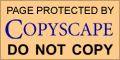Tutorial realizado por Bhyma con el progrma de Corel Pain Shop Pro Photo X2.
Para hacer este tutorial, se necesita un conocimiento medio del programa.
Tutorial de 63 pasos, no es muy dificil de hacer.
Archivo en PDF para guardar el tutorial aquíGracias Animabelle por traducir el tutorial
Y gracias a Lisette por traducir el tutorial al Neerlandes
Materiales:
Tubes de Betsie y de Yokalicious, gracias por compartir vuestra obra con nosotros.
Complementos:
Mura's Meister - Copies y Perspective tiling
Eye Candy 5 Impact - Perspective Shadow
Nik Software Color Efex Complete 3.0 - Color Stylizer y Bi color filters.
VM Natural - Sparkle
Fantastic Machines - Paint engine,
Preparación:
En el primer plano poner el color #744f2c, en el plano de fondo el color #e8d79f.
En el primer plano formar el gradiente radial con estos valores:
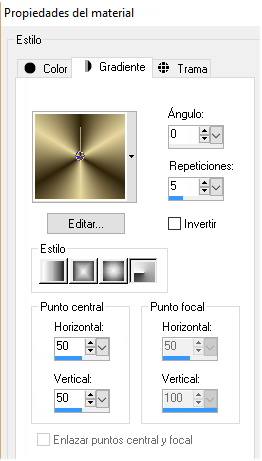
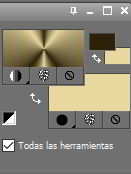
Carta de Colores

Tutorial
1 - Abrir una imagen transparente de 900 X 550 px.
2 - Rellenar con el gradiente.
3 - Ajustar - Desenfocar - Desenfoque Gausiano, radio 50.
4 - Abrir el tube de Betsie Betsie 625_31-01-2011, Edición - Copiar.
5 - Volver al trabajo y Pegar como nueva capa.
6 - Imagen - Cambiar el tamaño al 170%, sin marcar cambiar el tamaño a todas las capas.
7 - Ajustar - Desenfocar - Desenfoque radial, con estos valores:
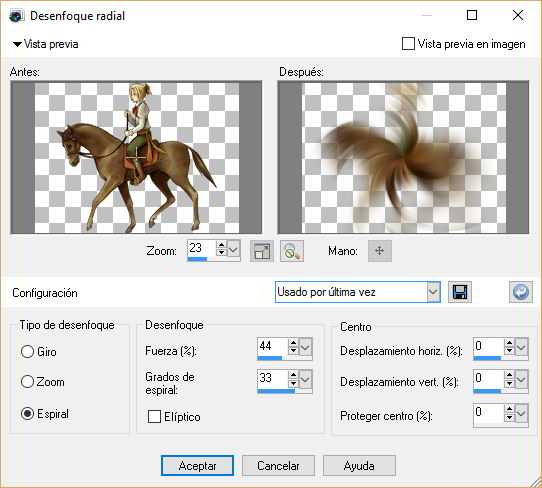
8 - Efectos - Complementos - Mura's Meister - Copies con estos valores:
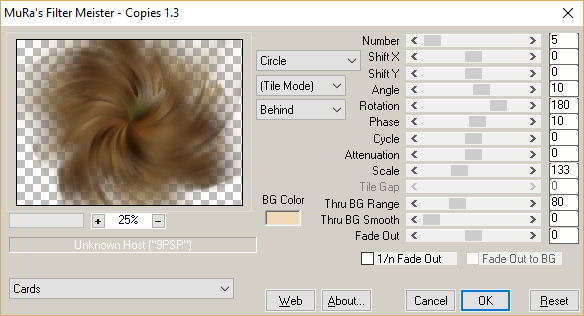
8 - Efectos - Efectos de la imagen - Mosaico integrado, con estos valores:.
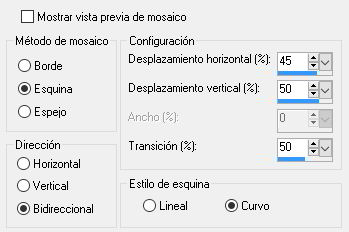
9 - Cambiar el modo de mezcla de esta capa a Luz fuerte.
10 - Fusionar las capas visibles.
11 - Capas - Duplicar.
12 - Efectos - Complementos - Mura's Meister - Perspective Tiling, con estos valores.
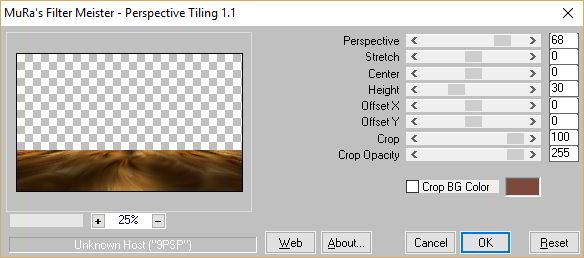
13 - Cambiar el modo de mezcla de esta capa a pantalla.
14 - Capas - Nueva capa de trama.
15 - Poner en el primer plano el color#6a6934.
16 - Con la Herramienta bote de pintura, rellenar esta capa con el color verde del primer plano.
17 - Abrir la máscara de Narah, Narah_mask_0722 en el programa PSP.
18- Capas - Nueva capa de máscara - A partir de una imagen, busca la máscara en la lista.
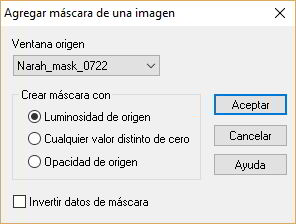
19 - Capas - Fusionar el grupo.
20 - Con la Herramienta Seleccionar área (S) Selecciona la parte de abajo que cubre el suelo así:
![]()
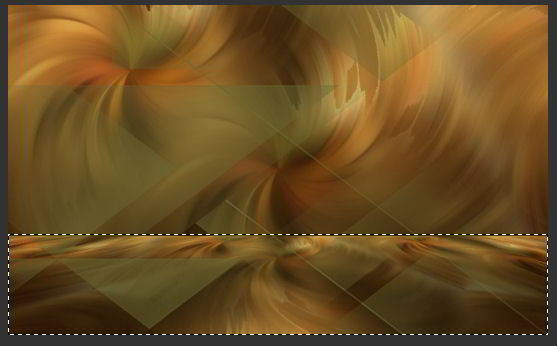
21 - Edición - Borrar, o presiona la tecla Supr de tu teclado.
22 - Cambiar el modo de mezcla de esta capa a Superposición
Esto es lo que debes de tener ahora:
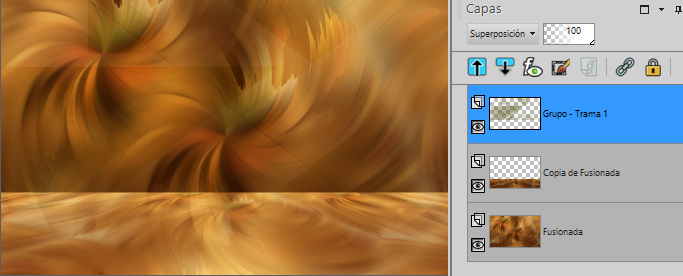
23 - Capas - Nueva capa de trama. Trama 1.
24 - Pomer el color claro del plano de fondo en el color del Primer plano.
25 - Con la Herramienta Pincel, busca el pincel bhyma_secuoya2. Estampa el pincel con tamaño 300, sobre el borde del horizonte.
Puedes estampar uno a la izquierda, y bajar el tamaño a 150, para estampar más.

26 - Abrir el tube llamado camino, Edición - Copiar
Volver al trabajo y Pegar como nueva capa.
Coloca camino sobre el suelo, dejando un espacio delante para poner después las piedras.
27 - Cambiar el modo de mezcla de esta capa a Multiplicar.
28 - Abrir ahora el tube de Betsie, del caballo, Edición - Copiar.
29 - Volver a nuestro trabajo y Pegar como nueva capa. Trama 3
30 - Efectos - Efectos de la imagen - Desplazamiento, con estos valores:
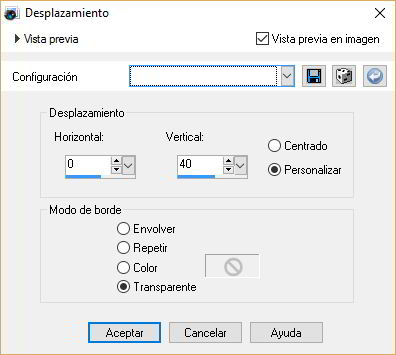
31 - Capas - Duplicar.
32 - Imagen - Cambiar el tamaño al 70%, sin marcar cambiar el tamaño a todas las capas.
33 - Colocar a la derecha sobre la linea del horizonte.
34 - Cambiar el modo de mezcla de esta capa a Luz Débil, y Bajar la Opacidad al 50%.
35 - Volver a la capa anterior, la del caballo grande. Trama 3 .
36 - Efectos - Complementos - Alien Skin Eye Candy 5 Impact - Perspective Shadow, Drop Shadow Blurry.
37 - Activar la capa de arriba del todo, Copia de Trama 3.
38 - Abrir el tube de Yokalicious, Yoka-MistedFaces-GreenHat030609.
39 - Edición - Copiar.
40- Volver a nuestro trabajo y Pegar como nueva capa. Trama 4
Colocar en la esquina superior derecha de la imagen así:
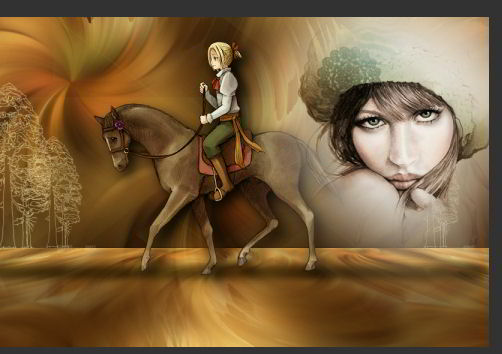
41 - Cambiar el modo de mezcla de esta capa a Luz Débil y Bajar la Opacidad al 85%.
Esto es lo que debes de tener ahora:

Vamos a colocar ahora las piedras.
42 -Abrir el tube Bhyma piedras playa que viene en los materiales.
Para ponerle sombra, hemos de ir colocando cada piedra por separado, puedes usar las que gustes , cuando las tengas situadas donde te gustan, colorear y poner sombra.
Veamos cómo paso a paso:
43 - Edición - Copiar.
44 - Volver al trabajo y Pegar como nueva capa.
45 - Vamos a colorear las piedras, o simplemente puesdes bajar la Opacidad para que no resalten tanto.
Yo las he coloreado con el Complemento Nik Software Color Efex Complete 3.0, con estas medidas:
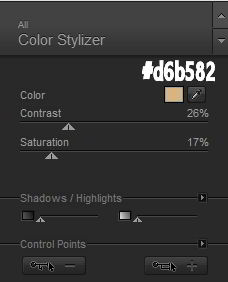
46 - Coloca cada piedra coloreada, donde más te guste, y en cada una de ellas aplica el efecto de Sombra siquiente:
47 - Efectos - Complementos - Alien Skin - Eye Candy 5 Impact - Perspective Shadow, con el preset bhyma_paseo_piedra, que viene en los materiales.
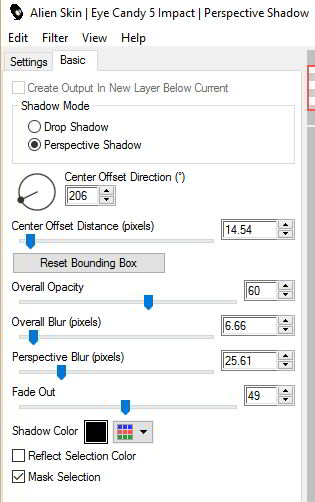
Aquí tienes los valores por si hay algún problema con el preset.
Ya tenemos colocadas las piedras,
48 - Activar ahora la capa de fondo, Fusionada.
49 - Efectos - Complementos - Nik Software - Color Efex Pro 3.0 Complete, Bi-Color Filters, Color Set nº2
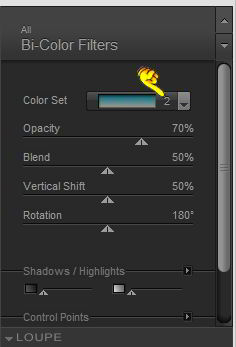
50 - Con la Herramienta Seleccionar área (S) configurada con estas medidas:
![]() .
.
Seleccionar la parte Superior de la imagen así
 .
.
51 - Efectos - Complementos - VM Natural - Sparkle, con estos valores:
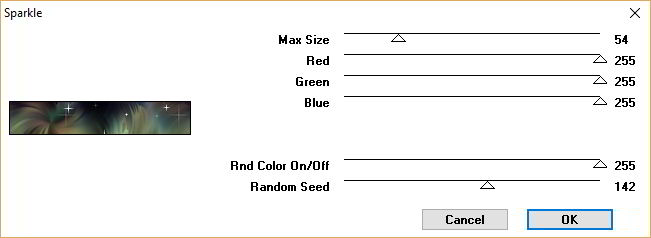
Si tienes pocas estrellas, repite el efecto, cambiando Max Sice a 45.
52 - Anular la Selección.
53 - Imagen - Agregar bordes, Simétrico, 1 px en el color azul #0a3347.
54 - Edición - Copiar!!!!!
55 - Imagen - Agregar bordes, 50 px, Simétrico en el color verde, #605c2d
56 - Imagen - Agregar bordes, 50 px, Simétrico en el color mostaza #b87323
57 - Efectos - Efectos de la imagen - Mosaico integrado, con estos valores:
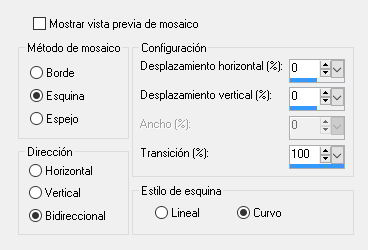
Repite este efecto, si quieres conseguir un fondo más homogéneo.
58 - Efectos - Complementos - Fantastic Machines - Paint engine, Intensity 2, estos valores:
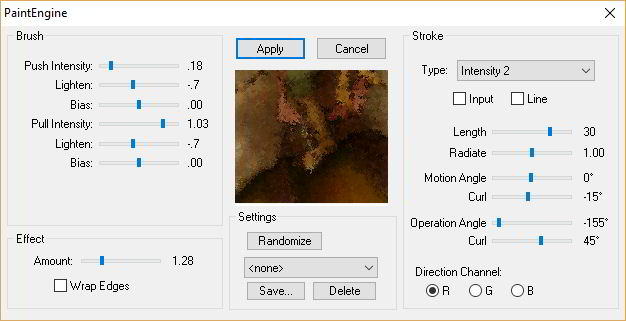
59 - Edición - Pegar como nueva capa, la imagen permanece en la memoria.
60 - Efectos - Complementos - Alien skin - Eye Candy 5 Impact - Perspective shadow, Drop Shadow Blurry.
61 - Imagen - Agregar bordes, Simétrico, 1 px en el color azul #0a3347.
62 - Efectos - Complementos - AAA Frame - Foto Frame, con estos valores:
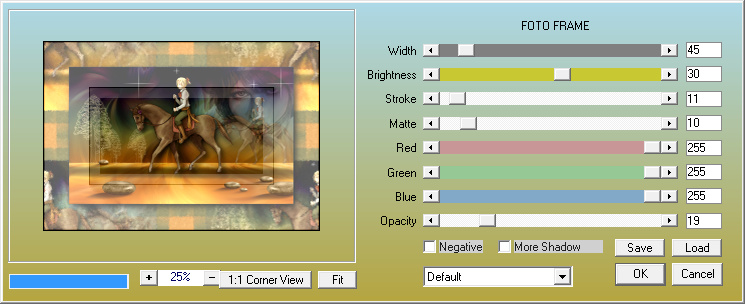
62 - Firmar o poner marca de agua.
63 - Guardar como imagen Jpg.
Espero que hayas disfrutado haciendo este tutorial.
Si necesitas preguntar algo, puedes escribir aquí: